

A licencek annak a számítógépnek a MAC-címén alapulnak, amelyre a Floating Licence Server (FLS) telepítve van. A MAC-cím a hálózati adapter egyedi azonosítója. Egy számítógép több hálózati adapterrel is rendelkezhet, melyek lehetnek fizikaiak vagy virtuálisak (Ethernet, Wi-Fi, VPN, VMplayer, …). A licenceket az FLS kezeli. A licencelt alkalmazásnak (PRISMAprepare és/vagy PRISMAdirect) csatlakozniuk kell az FLS-hez. Emiatt meg kell adnia a következőket:
Az FLS neve. A kiszolgálónév lehet hálózati név vagy IP-cím. Meg kell adnia a kiszolgálónevet a licencelt alkalmazásban.
Az FLS port. Meg kell adnia a licenckiszolgáló-portot mindkét licencelt alkalmazásban és a következőben: [Licence Server Administration].
A jelen cikk tartalma
A licenckiszolgáló portjainak konfigurálása
A licenckiszolgáló és a licencelt alkalmazás portszámának ellenőrzése
PRISMAprepare: az FLS IP-címének vagy nevének ellenőrzése
PRISMAdirect: az FLS IP-címének vagy nevének ellenőrzése
Terminológia
FLS: a számítógép, amelyikre a Floating Licence Server kiszolgáló telepítve van.
Licencelt alkalmazás: PRISMAprepare és/vagy PRISMAdirect
Nyissa meg a [Licence Server Administration] -t.
Válassza ki a [Licensz kiszolgáló beállítások] -t és kattintson az [Szerkeszt] gombra.
Kattintson rá a [Portok szerkesztése] gombra.
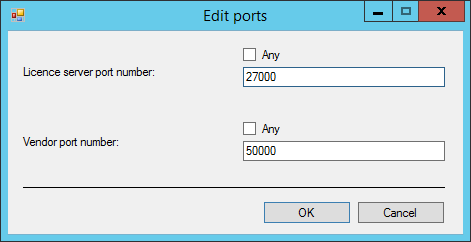
A licenckiszolgáló portja
A licencelt alkalmazás ezzel a portszámmal kezdeményez kommunikációt az FLS-sel. Az lmgrd.exe folyamat a licenckiszolgáló portját figyeli.
Tartomány: [27000 – 27009] vagy [Bármely].
Ha a portszám [Bármely], akkor az FLS az első elérhető portot használja a [27000 – 27009] tartományból a licencelt alkalmazás figyelésére. A licencelt alkalmazás megpróbál csatlakozni a 27000-es porttal kezdődő FLS-hez. Ha az FLS does nem válaszol, akkor a licencelt alkalmazás a következő porttal próbálkozik. Ha a [27000 – 27009] tartomány minden portja le van tiltva, illetve másik alkalmazások használják őket, akkor a licencelt alkalmazás nem tud csatlakozni az FLS-hez.
A szállítói port
Ha a licencelt alkalmazás csatlakozik a licenckiszolgáló portjára, akkor fogadja a szállítói portszámot az FLS-től. Ezután a licencelt alkalmazás megnyitja a szállítói portot. Az ocelmgrd.exe folyamat a szállító portját figyeli.
Tartomány: [49152 – 65535] vagy [Bármely].
Ha a portszám [Bármely], az FLS és a licencelt alkalmazás az első elérhető portot használja a [49152 – 65535] tartományból.
Az FLS a TCP/IP portokkal kommunikál a licencelt alkalmazással. Ellenőriznie kell, hogy ugyanazt a licenckiszolgáló-portot használja-e a licencelt alkalmazás és a következő: [Licence Server Administration].
Az FLS licenckiszolgáló-portjának PRISMAprepare-ben való ellenőrzése:
Nyissa meg a [PRISMAprepare Administration] -t.
Válassza a [Licenszek] lehetőséget, és kattintson duplán a jobb oldali panelben található [Licenszek] opcióra.
Kattintson rá az [Licensz kiszolgáló kiválasztása] gombra.
A „Kiszolgáló portszáma” értéke meg kell, hogy egyezzen a [Licence Server Administration] „Licenckiszolgáló portszáma” értékével.
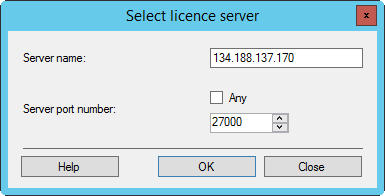
Az FLS licenckiszolgáló-portjának PRISMAdirectben való ellenőrzése:
Nyissa meg a [Konfiguráció] munkaterületet.
Kattintson az [Rendszer] elágazásra és válassza a [Licensz] beállítást.
A „Port” értéke meg kell, hogy egyezzen a [Licence Server Administration] „Licenckiszolgáló portszáma” értékével.
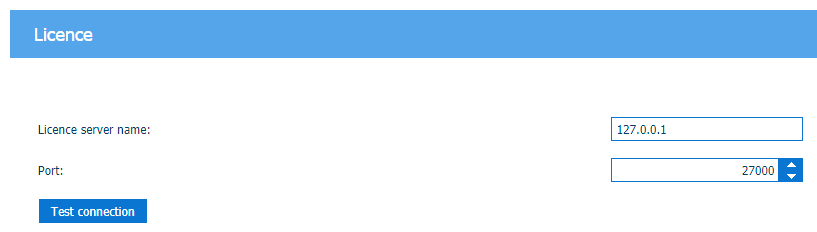
Az FLS által használt TCP/IP portok ellenőrzése:
Nyissa meg a [Licence Server Administration] -t.
Válassza ki a [Licensz kiszolgáló beállítások] -t és kattintson az [Szerkeszt] gombra.
Kattintson rá a [Portok szerkesztése] gombra.
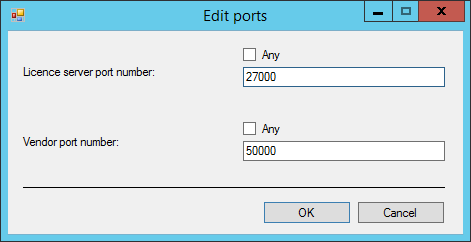
Problémamegoldás
A [Bármely] érték lehetővé teszi a portszám dinamikus kiosztását. A dinamikus port használata lehetővé teszi a licencelt alkalmazás részére, hogy alkalmazkodjon a változó konfigurációkhoz. Azonban a kapcsolat dinamikus létrehozása ugyanakkor időigényesebb az újrapróbálkozások, megszakítások és időtúllépések miatt. Továbbá a tűzfalak csak az állandó portokat engedélyezik, így letiltják a dinamikus portokat. A következőkhöz használjon állandó portot:
A licenckiszolgáló portnál, például: 27000. Konfigurálja ezt a portot mind a [Licence Server Administration] szolgáltatásban, mind a licencelt alkalmazásban.
A szállítói portnál, például: 50000. Ezt a portot a [Licence Server Administration] szolgáltatásban konfigurálja.
Ha állandó portot szeretne használni, meg kell bizonyosodnia róla, hogy a kiválasztott port használható:
Ellenőrizze a következőket:
Az FLS meg tudja nyitni a licenckiszolgáló portot figyelésre.
A licencelt alkalmazás meg tudja nyitni a szállítói portot.
Ha egy portot nem lehet megnyitni, hibaüzenet jelenik meg az lmgrdFile.log naplófájlban. A naplófájl helye: C:\Program Files (x86)\Oce\Floating License Server\lmgrdFile.log
Ellenőrizze, hogy a licencelt alkalmazás tud-e csatlakozni az FLS-hez. Például:
A tűzfal letilthatja a rögzített porthoz való hozzáférést. A tűzfalat konfigurálni kell.
A többi alkalmazás mindegyik portot használja a [27000 – 27009] tartományban. Fel kell szabadítania egy portot a [27000 – 27009] tartományból.
Az FLS-név lehet hálózati név vagy IP-cím. Az FLS nevének ellenőrzéséhez tegye a következőket:
Nyissa meg a [PRISMAprepare Administration] -t.
Válassza a [Licenszek] lehetőséget, és kattintson duplán a jobb oldali panelben található [Licenszek] opcióra.
Kattintson rá az [Licensz kiszolgáló kiválasztása] gombra.
Helyi Floating Licence Server
Az FLS és a licencelt alkalmazás azonos számítógépre van telepítve. Használja a következő FLS-nevet:
127.0.0.1
Ez a helyi állomás IP-címe.
Ne használja: „localhost”, a Teljes tartománynév (FQDN) vagy rövid DNS-név.
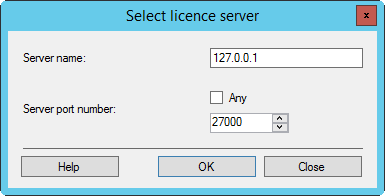
Távoli Floating Licence Server
Az FLS és a licencelt alkalmazás különböző számítógépekre van telepítve. Használja a következő FLS-nevet:
A rögzített IP-cím.
Javasoljuk, hogy az FLS kiszolgáló állandó IP-címét használja.
Problémamegoldás
Ha megszakad a kapcsolat, miközben állandó IP-címmel használja az FLS-t:
Ellenőrizze, hogy módosult-e az FLS IP-címe. Frissítse az IP-címet a licencelt alkalmazásban. A követkető képernyőkép IP-címként a 134.188.137.170 címet használja. Önnek az FLS-e tényleges címét kell használnia.
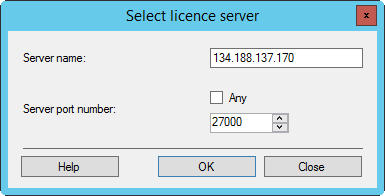
A teljes tartománynév (FQDN), például: myserver.mydomain.net.
Ha az FLS nem rendelkezik állandó IP-címmel, használja az FQDN-t. Például a DHCP-kiszolgáló hozzárendel egy dinamikus IP-címet az FLS-hez.
Problémamegoldás
Ha az FQDN-t használó licencelt alkalmazás nem tud csatlakozni az FLS-hez:
A DNS-kiszolgálónak ismernie kell az FLS-t, mert ellenkező esetben az FLS nem tudja fogadni a dinamikusan generált IP-címet a DHCP-kiszolgálótól. A DNS-kiszolgálónevet a licencelt alkalmazásnak is ismernie kell.
Pingelje az FQDN-t, és ellenőrizze, hogy feloldotta-e már azt a DNS-kiszolgáló.
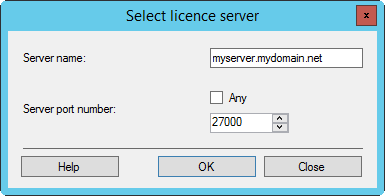
Ne használja: rövid DNS-nevet, például: sajatszerver. Rövid DNS-név használata esetén a licencelt alkalmazásnak próbálkoznia kell az összes ismert tartománynévvel, hogy megtalálja az FLS-t (vagy sikertelennek ítélje a próbálkozást).
Az FLS-név lehet hálózati név vagy IP-cím. Az FLS nevének ellenőrzéséhez tegye a következőket:
Nyissa meg a [Konfiguráció] munkaterületet.
Kattintson az [Rendszer] elágazásra és válassza a [Licensz] beállítást.
Helyi Floating Licence Server
Az FLS és a licencelt alkalmazás azonos számítógépre van telepítve. Használja a következő FLS-nevet:
127.0.0.1
Ez a helyi állomás IP-címe.
Ne használja: „localhost”, a Teljes tartománynév (FQDN) vagy rövid DNS-név.
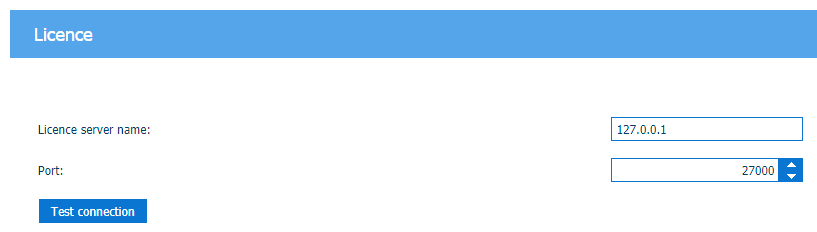
Távoli Floating Licence Server
Az FLS és a licencelt alkalmazás különböző számítógépekre van telepítve. Használja a következő FLS-nevet:
A rögzített IP-cím.
Javasoljuk, hogy az FLS kiszolgáló állandó IP-címét használja.
Problémamegoldás
Ha megszakad a kapcsolat, miközben állandó IP-címmel használja az FLS-t:
Ellenőrizze, hogy módosult-e az FLS IP-címe. Frissítse az IP-címet a licencelt alkalmazásban. A követkető képernyőkép IP-címként a 134.188.137.170 címet használja. Önnek az FLS-e tényleges címét kell használnia.
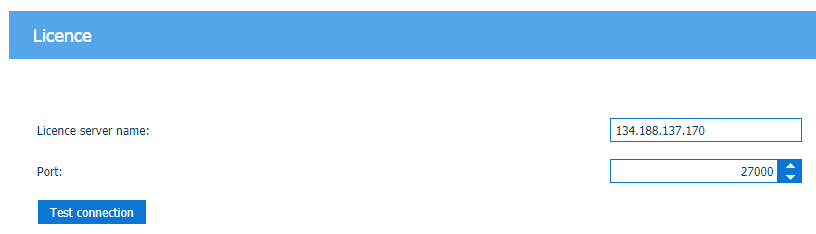
A teljes tartománynév (FQDN), például: myserver.mydomain.net.
Ha az FLS nem rendelkezik állandó IP-címmel, használja az FQDN-t. Például a DHCP-kiszolgáló hozzárendel egy dinamikus IP-címet az FLS-hez.
Problémamegoldás
Ha az FQDN-t használó licencelt alkalmazás nem tud csatlakozni az FLS-hez:
A DNS-kiszolgálónak ismernie kell az FLS-t, mert ellenkező esetben az FLS nem tudja fogadni a dinamikusan generált IP-címet a DHCP-kiszolgálótól. A DNS-kiszolgálónevet a licencelt alkalmazásnak is ismernie kell.
Pingelje az FQDN-t, és ellenőrizze, hogy feloldotta-e már azt a DNS-kiszolgáló.

Ne használja: rövid DNS-nevet, például: sajatszerver. Rövid DNS-név használata esetén a licencelt alkalmazásnak próbálkoznia kell az összes ismert tartománynévvel, hogy megtalálja az FLS-t (vagy sikertelennek ítélje a próbálkozást).